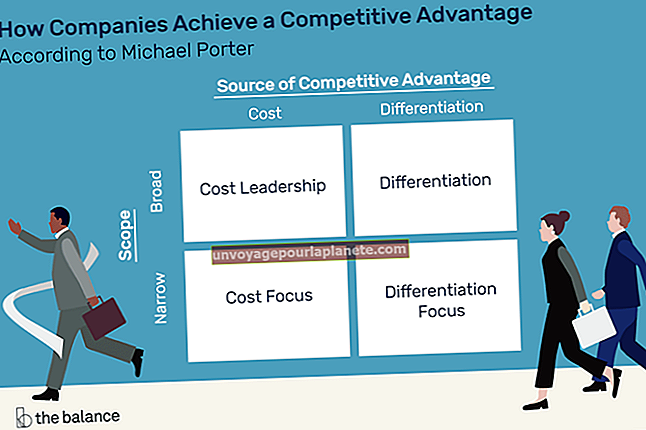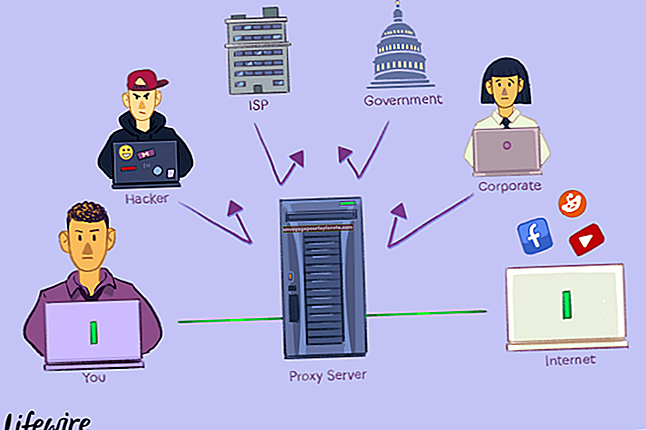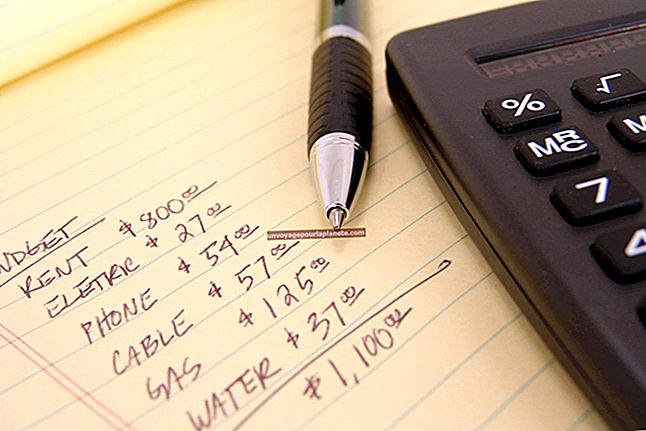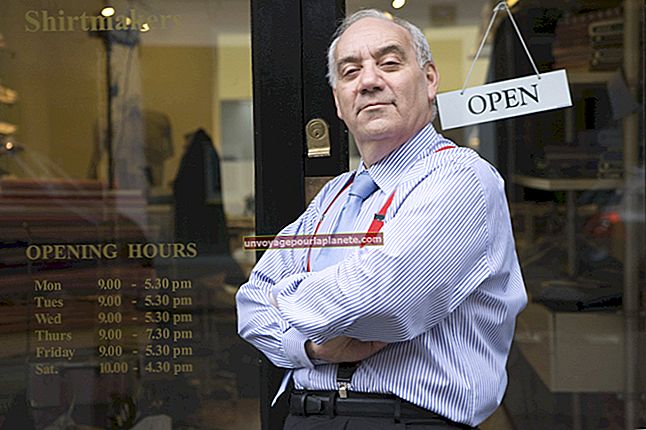இயக்க முறைமையை நுழைவாயிலில் மீட்டமைப்பது எப்படி
அவ்வப்போது, உங்கள் இயக்க முறைமையின் கணினி கோப்புகளில் நீங்கள் செய்யும் மாற்றங்கள் உங்கள் கணினி நிலையற்றதாகி விசித்திரமான வழிகளில் செயல்படத் தொடங்கும். ஒரு வணிகத்தை நடத்துவதற்கு நீங்கள் அந்த கணினியைப் பயன்படுத்துகிறீர்கள் என்றால், உங்கள் வணிகத்தை நடத்துவதற்கு நீங்கள் பயன்படுத்தக்கூடிய மதிப்புமிக்க நேரத்தையும் முயற்சியையும் வீணடிக்கலாம். உங்களிடம் கேட்வே கணினி இருந்தால், உங்கள் இயக்க முறைமையை அதன் அசல் உள்ளமைவுக்கு மீட்டமைக்க கணினியின் கணினி மீட்டமை கருவியைப் பயன்படுத்தலாம். பல சந்தர்ப்பங்களில், இது நீங்கள் அனுபவிக்கும் சிக்கல்களைத் தீர்க்கும் மற்றும் உங்களை வணிகத்தில் திரும்பப் பெறும்.
1
உங்கள் கணினியை அணைக்க, சில நொடிகள் காத்திருந்து அதை மீண்டும் இயக்கவும்.
2
உங்கள் திரையில் கேட்வே லோகோ தோன்றுவதைக் கண்டதும் "F8" விசையை அழுத்திப் பிடிக்கவும். விண்டோஸ் மேம்பட்ட விருப்பங்கள் மெனு தோன்றுவதை நீங்கள் காணும்போது, "F8" விசையை விடுங்கள்.
3
கீழ் கட்ட அம்பு விசையை அழுத்தி, "கட்டளை வரியில் பாதுகாப்பான பயன்முறை" ஐ முன்னிலைப்படுத்த கீழே உருட்டவும். "Enter" ஐ அழுத்தவும்.
4
"தொடங்குவதற்கு இயக்க முறைமையைத் தேர்ந்தெடுக்கவும்" சாளரத்தில் தோன்றும் தேர்வுகளிலிருந்து நீங்கள் பயன்படுத்தும் இயக்க முறைமையைத் தேர்ந்தெடுக்கவும். "Enter" ஐ அழுத்தவும்.
5
உங்கள் நிர்வாகி பயனர்பெயர் மற்றும் கடவுச்சொல்லை அடுத்த திரையில் உள்ளிடவும். நீங்கள் உள்நுழைந்த பிறகு, நீங்கள் கட்டளை வரியில் திரைக்கு அனுப்பப்படுவீர்கள்.
6
பின்வரும் உரையை கட்டளை வரியில் பக்கத்தில் தட்டச்சு செய்க:
c: \ windows \ system32 \ மீட்டமை \ rstrui.exe.
"Enter" ஐ அழுத்தவும். இது வரைகலை பயனர் இடைமுகம் கணினி மீட்டெடுப்பு கருவியைத் தொடங்கும்.
7
"அடுத்து" பொத்தான்களைக் கிளிக் செய்து, கணினி மறுசீரமைப்பை முடிக்க திரைத் தூண்டுதல்களைப் பின்பற்றவும்.
8
உங்கள் கணினியை மறுதொடக்கம் செய்யுங்கள். உங்கள் இயக்க முறைமை இப்போது அதன் அசல் உள்ளமைவுக்கு மீட்டமைக்கப்பட வேண்டும்.